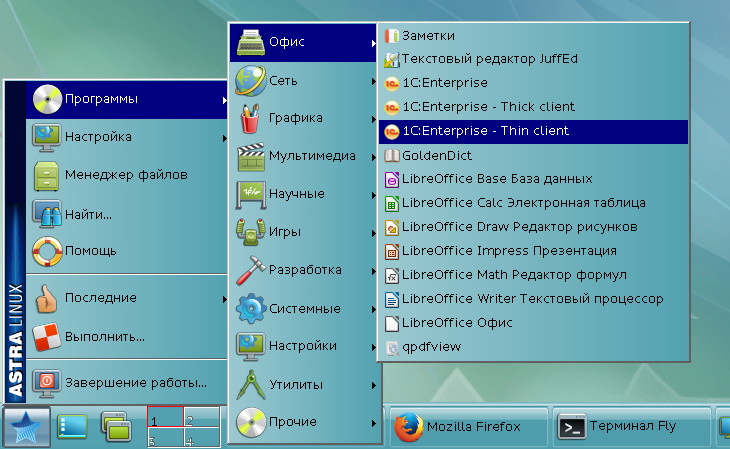1С и Linux
Пишу для себя, чтобы не забыть как делал. 95 % рабочее. На комментарии отвечаю, когда увижу.
пятница, 6 сентября 2019 г.
Astra Orel 2.12 установка 1С терминальный сервер
Orel 2.12 соответствует debian 9.4
$ sudo apt install samba
$ sudo apt install xrdp
#$ wget http://ftp.etersoft.ru/pub/Etersoft/HASP/7.90/x86_64/AstraLinux/orel/dkms-aksparlnx_7.90-eter1astra_all.deb
$ wget http://ftp.etersoft.ru/pub/Etersoft/HASP/7.90/x86_64/AstraLinux/orel/haspd-modules_7.90-eter2astra_amd64.deb
$ wget http://ftp.etersoft.ru/pub/Etersoft/HASP/7.90/x86_64/AstraLinux/orel/haspd_7.90-eter2astra_amd64.deb
$ sudo dpkg -i haspd_7.90-eter2astra_amd64.deb
$ sudo dpkg -i haspd-modules_7.90-eter2astra_amd64.deb
$ sudo apt install -f
$ sudo service haspd restart
$ sudo service haspd status
$ sudo apt install ttf-mscorefonts-installer
$ sudo fc-cache -fv
$ sudo apt install libfreetype6 libgsf-1-common unixodbc glib2.0
$ tar xvzf deb64_8_3_15_1656.tar.gz
$ tar xvzf client_8_3_15_1656.deb64.tar.gz
$ sudo dpkg -i 1c-enterprise83-common_8.3.15-1656_amd64.deb
$ sudo dpkg -i 1c-enterprise83-server_8.3.15-1656_amd64.deb
$ sudo dpkg -i 1c-enterprise83-client_8.3.15-1656_amd64.deb
$ sudo apt install -f
$ sudo chown -R usr1cv8:grp1cv8 /opt/1C
$ sudo nano /etc/pam.d/common-session
session optional pam_umask.so umask=0002
Всех пользователей 1с нужно добавить в группу grp1cv8
$ sudo usermod -a -G grp1cv8 user
$ sudo usermod -a -G grp1cv8 user01
.
$ sudo usermod -a -G grp1cv8 user10
$ sudo mkdir -p /opt/1C_bases
Можно создать папку для конфигурации сразу, а можно потом, после установки прав
#$ sudo mkdir -p /opt/1C_bases/demo
$ sudo chown -R usr1cv8:grp1cv8 /opt/1C_bases
#$ sudo chmod -R 777 /opt/1C_bases
$ sudo chmod -R g+sw /opt/1C_bases
Резюме:
xrdp работает из коробки.
x2go медленее, с артефактами, проблемами с клавиатурой и т.п.
$ sudo apt-get install x2goserver cups-x2go x2goserver-xsession openssh-server
$ sudo adduser client1
Открыть «Панель управления» — «Оборудование» — «Принтеры» — нажать «Добавить новый принтер» — выбрать «Virtual X2Go Printer» — драйвер выбрать «Generic» — «Generic CUPS-X2Go Printer»
#!/bin/bash
setxkbmap -rules xorg -model pc105 -layout «ru(winkeys),us» -option «grp:ctrl_shift_toggle»
#setxkbmap -layout «us,ru» -model «pc105» -option «grp:alt_shift_toggle,grp_led:scroll»
«c:\Program Files (x86)\Foxit Software\Foxit Reader\Foxit Reader.exe» /p
Установка клиентской версии 1С:Предприятие 8.3 на Astra Linux Orel 2.12.22
По теме установки среды 1С в Справочном центре Astra Linux есть подробная инструкция Установка и настройка 1С на ОС СН Смоленск 1.6/ОС ОН Орёл 2.12.
Дополнительно можно изучить инструкцию 1С:ИТС Установка Платформы «1С:Предприятие» в ОС Linux.
В случае, если нужно установить только клиентскую версию для разработки или индивидуального пользования могут возникнуть проблемы зависимостей пакетов. В основном проблемы зависимостей возникают из-за неправильного порядка действий при установке.
Итак, как же установить клиентскую версию 1С:Предприятие 8.3 на Astra Linux?
Все действия по установке могут быть разделены на несколько этапов:
— скачивание дистрибутивов;
— предварительная установка требуемых пакетов;
— установка основных пакетов 1С:Предприятие 8.3;
— установка дополнений (например, драйверы USB-лицензий HASP).
* До установки 1С нужно установить СУБД согласно отдельной инструкции. В данном случае устанавливается PostgreSQL.
1. Скачивание дистрибутивов
Дистрибутивы .deb скачиваются из базы релизов 1С (https://releases.1c.ru/) после регистрации пользователя согласно списку доступных продуктов по соответствующей лицензии.
Допустим нужно установить клиент 1С:Предприятие 8.3 версии 8_3_16 на 64-бит. Скачивать нужно клиентские и серверные пакеты, например:
— клиент: client_8_3_16_1063.deb64.tar.gz
— сервер: deb64_8_3_16_1063.tar.gz
В поставку входят пакеты:
Клиент
— client (клиентские приложения (толстый клиент и тонкий клиент) «1С:Предприятия»);
— thin-client (тонкий клиент «1С:Предприятия», в котором не поддерживается работа с файловым вариантом информационной базы).
Сервер
— common (общие компоненты «1С:Предприятия»);
— server (компоненты сервера «1С:Предприятия»);
— ws (адаптер для публикации Web-сервисов «1С:Предприятия» на веб-сервере на основе Apache HTTP Server 2.0, 2.2 или 2.4).
В поставке есть пакеты с суффиксами -nls, которые содержат языковые ресурсы, кроме русского и английского языков.
Зачем нужны серверные пакеты? — при установке клиента потребуются пакеты из серверной версии для устранения ошибок зависимостей.
После распаковки архивов в папку для установки нужно будет поместить следующие deb-пакеты:
— 1c-enterprise83-common_8.3.16-1063_amd64.deb
— 1c-enterprise83-common-nls_8.3.16-1063_amd64.deb
— 1c-enterprise83-server_8.3.16-1063_amd64.deb
— 1c-enterprise83-server-nls_8.3.16-1063_amd64.deb
— 1c-enterprise83-client_8.3.16-1063_amd64.deb
— 1c-enterprise83-client-nls_8.3.16-1063_amd64.deb
2. Установка требуемых пакетов
Некоторые пакеты должны быть установлены до начала установки основных пакетов 1С:Предприятие 8.3. Нужно проверить наличие или установить через терминал или установщик следующие пакеты:
— libwebkitgtk-3.0-0
— ttf-mscorefonts-installer
— libfontconfig1
— libgsf-1-114
— libglib2.0-0
— libodbc1
— libmagickwand-6.q16-3
При отсутствии этих пакетов на момент установки клиента 1С:Предприятие 8.3 могут возникнут ошибки зависимостей.
3. Установка клиента 1С:Предприятие 8.3
С помощью терминала или установщика deb-пакетов устанавливается клиент 1С. Рекомендуется устанавливать в следующей очерёдности:
1) 1c-enterprise83-common;
2) 1c-enterprise83-common-nls;
3) 1c-enterprise83-server;
4) 1c-enterprise83-server-nls;
5) 1c-enterprise83-client;
6) 1c-enterprise83-client-nls.
Можно отключить автозапуск службы сервера 1С, которая для работы клиента не нужна — это отключение сэкономит ресурсы системы.
Для отключения службы сервера 1С нужно выполнить в терминале sudo systemctl disable srv1cv83
4. Установка драйверов USB-лицензий HASP
При неоходимости использования usb-ключей из базы релизов 1С скачиваются драйверы и модуль HASP. Они устанавливаются без каких либо затруднений.
Далее можно пользоваться продуктом 1С:Предприятие 8.3 согласно поставленным задачам.
Astra Linux Special Edition 1.5 ⬝ Установка и настройка 1С
В файле /etc/hosts не должно быть записей формата localhost.localdomian или относящихся к IPv6 , в случае отсутствия DNS-сервера, в нем должно быть прописано четкое соответствие IP-адрес сервера – FQDN – короткое имя.
127.0.0.1 localhost 10.0.2.200 astra15-1c.example.ru astra15-1c
Устанавливаем необходимые пакеты для работы 1C:
Также , необходимо поставить libwebkitgtk-1.0 c диска со средствами разработки, либо скачать по ссылке и установить:
tar -xvf libwebkitgtk-1.0.tar.gz -C /tmp/libwebkit
usermod -a -G shadow postgres
setfacl -d -m u:postgres:r /etc/parsec/macdb
setfacl -R -m u:postgres:r /etc/parsec/macdb
setfacl -m u:postgres:rx /etc/parsec/macdb
setfacl -d -m u:postgres:r /etc/parsec/capdb
setfacl -R -m u:postgres:r /etc/parsec/capdb
setfacl -m u:postgres:rx /etc/parsec/capdb
Разрешаем подключения по сети, для этого меняем значения в файлах:
# - Connection Settings - listen_addresses = '*' # what IP address(es) to listen on
# IPv4 local connections: host all all 0.0.0.0/0 md5
Для корректной работы 1C с СУБД PostgreSQL также раскоментируем и меняем значения:
backslash_quote = safe_encoding escape_string_warning = off standart_conforming_strings = off
Создаем пароль для роли postgres:
psql -c «ALTER ROLE postgres WITH PASSWORD ‘12345678’;»
Перезапускаем СУБД PostgreSQL:
Для создания сервера 1C Предприятия понадобится 4 пакета:
1c-enterprise83-client_*.deb
1c-enterprise83-common*_amd64.deb
1c-enterprise83-server*_amd64.deb
1c-enterprise83-ws*_amd64.deb
Скачать их можно с сайта 1C.
Скачиваем в любую директорию, например 1csrv, переходим в нее и устанавливаем:
При возникновении ошибок об отсутствии пакетов, установим их командой:
Для работы аппаратного ключа hasp необходим драйвер haspd:
Вместо 10.0.2.0/24 нужно указать свою подсеть или хосты, которые должны видеть HASP ключ
Даем права на директорию 1C:
- Через «Администрирование серверов 1C Предприятия» для windows
- Через консольную утилиту администрирования rac.
Запустить в режиме демона сервис управления кластером:
Получить справку по командам администрирования:
Посмотреть список доступных кластеров:
Для подключения клиентов через веб, потребуется установленный и настроенный сервер Apache2
Для публикации базы 1C, нужно выполнить команду:
sudo /opt/1C/v8.3/x86_64/webinst -apache22 -wsdir pgbase -dir ‘/var/www/pgbase’ -connStr ‘Srvr=»astra15-1c»;Ref=”infobase»;’ -confPath /etc/apache2/apache2.conf
-wsdir – имя алиаса веб-сервера для соединения с базой;
-dir – директория где будут располагаться файлы web-интерфейса 1c;
-connStr – строка соединения с базой 1c предприятия(astr15-1c — имя сервера 1c, infobase — имя базы)
-confPath – расположение конфигурационного файла web-сервера apache.
Установка клиента 1C
Для подключения можно использовать нативный клиент 1C, как для windows, так и для Linux
Запустить клиента из меню:
Добавить информационную базу. Выбрать: На сервере 1C:Предприятие. Указать адрес сервера и имя базы.
Возможные ошибки
Проблема:
В некоторых случаях при подключении клиента для Linux к файловой информационной базе происходит ошибка
Ошибка загрузки библиотеки libWand.so по причине:dlopen: невозможно продолжать загрузку объекта со статичным TLS